Встановлення virtualenv і virtualenvwrapper
1)Для того щоб встановити Django потрібно встановити: 1.Python 2.pip
2)Натискаємо комбінацію клавіш Win+R пишемо cmd і нажимаємо ОК
Натискаємо на пошук значок лупи якщо Windows 10 в мене наприклад одномовна версія і вводимо команду з трьох букв cmd викликаємо звичайне меню консолі.
Для того щоб це було в режимі адміністратора так само тільки після того як командний рядок cmd знайдено натискаємо праву кнопку на самому значку командного рядка і натискаємо (У режимі адміністратора).
3)В командному рядку пишемо або копіюємо туди дану команду pip install virtualenvwrapper-win.
4)В командному рядку пишемо або копіюємо туди дану команду для створення віртуального середовища mkvirtualenv (назва вашого проекту без душок).
5)Папка вашого проекту по замовчуванню буде знаходитися на диску де встановлений Windows в папці Користувачі(Users) і папка з назвою користувача.
Наприклад в мене: C:\Users\Михайло\(Назва проекту).
6)Для того щоб переміщатись по папкам в командному рядку використовуйте команду:
cd (Буква диску):\шлях до каталогу.
7)Активація середовища за допомогою команди workon (назва вашого проекту без душок).
8)Для видалення virtualenv середовища потрібно в командному рядку ввести наступну команду rm -r (назва вашого середовища без душок).
9)Виникли якісь проблеми під час встановлення тоді краще прочитати розширену інструкцію для встановлення нижче
Хоча це і не є обов'язковим, але вважається найкращою практикою і заощадить ваш час у майбутньому, коли ви будете готові до розгортання вашого проекту.
Рекомендація: Перед прочитанням цієї статті потрібно враховувати коли вона була написана так як данні з часом змінюються.
Для того щоб встановити virtualenv і virtualenvwrapper і створити середовище повинен бути встановлений:
Python (Інструкція зі встановлення тут) і pip (Інструкція зі встановлення тут)
Запускаємо командний рядок cmd можливо з правами адміністратора(в залежності від версії системи і версії Python):
1)Натискаємо комбінацію клавіш Win+R клавіша Win як правило має вигляд віконця з 4 квадратами і знаходиться між клавішами ctrl i alt. В цьому віконці пишемо три букви cmd.(без прав адміністратора)
або
2)Натискаємо на пошук значок лупи якщо Windows 10 в мене наприклад одномовна версія і вводимо команду з трьох букв cmd викликаємо звичайне меню консолі.
1. Для встановлення в командному рядку пишемо або копіюємо туди дану команду
pip install virtualenvwrapper-win.
2. Для створення virtualenv проекту потрібно в командний рядок написати чи скопіювати команду
mkvirtualenv (назва вашого проекту без душок).Папка вашого проекту по замовчуванню буде знаходитися на диску де встановлений Windows в папці Користувачі(Users) і папка з назвою користувача.
Наприклад в мене: C:\Users\Михайло\(Назва проекту).
Примітка:
Для того щоб переміщатись по папкам в командному рядку використовуйте команду:
cd (Буква диску):\шлях до каталогу.
3. Віртуальне середовище буде активовано автоматично.
Якщо ви починаєте новий командний рядок, вам потрібно буде знову активувати середовище за допомогою команди workon (назва вашого проекту без душок).
Наприклад у вас було середовище myprojekt а ви створили нове середовище для проекту myprojekt2 але ви все ще використовуєте і знаходитесь в середовищі старого проекту myprojekt.
Для того щоб перейти в нове створене середовище використовується дана команда workon myprojekt2.
Для видалення virtualenv середовища потрібно в командному рядку ввести наступну команду rm -r (назва вашого середовища без душок).

 Швидке встановлення virtualenv (Якщо ви не хочете вчитуватися в деталі)
Швидке встановлення virtualenv (Якщо ви не хочете вчитуватися в деталі)
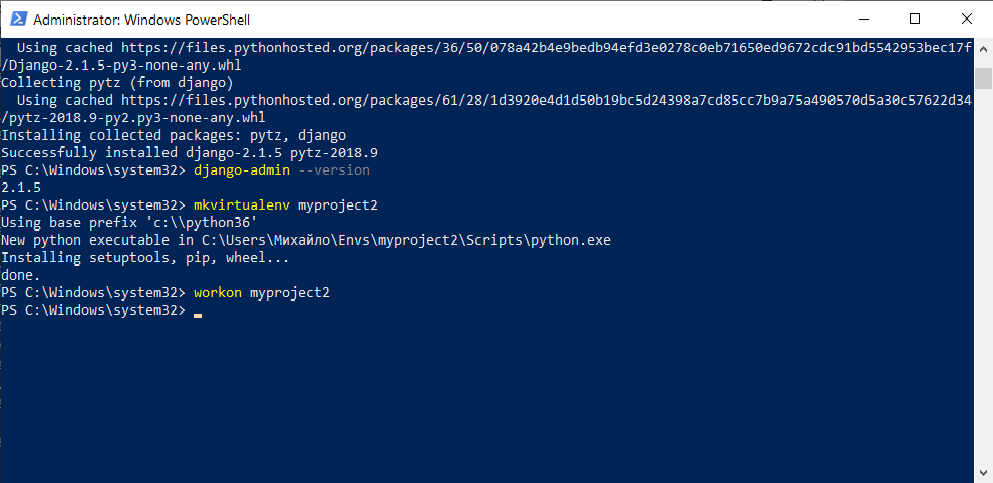



Коментарі
Дописати коментар